Step7 MicroWin V4.0 sp6 Modbus库指令安装
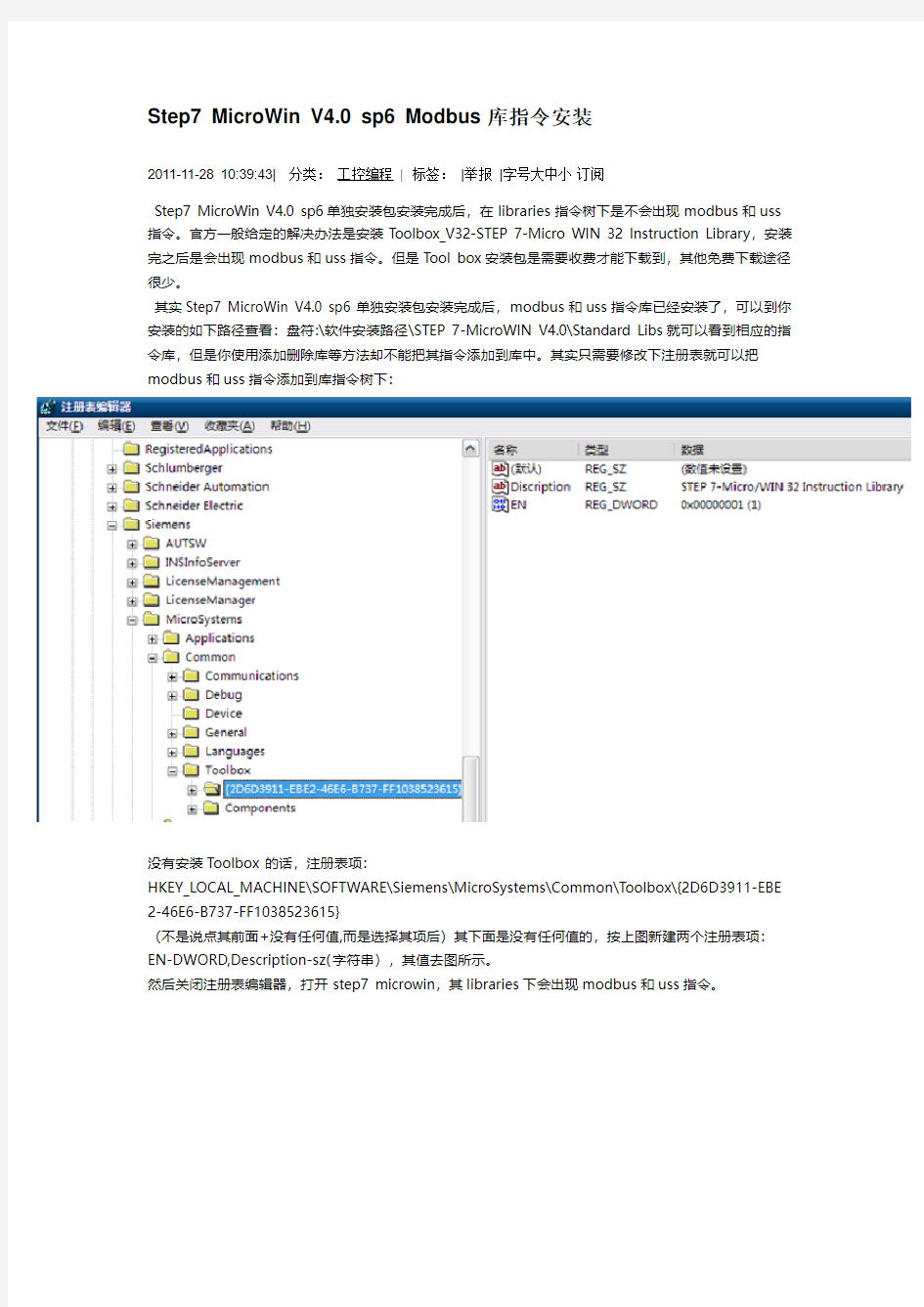
Step7 MicroWin V4.0 sp6 Modbus库指令安装
2011-11-28 10:39:43| 分类:工控编程| 标签:|举报|字号大中小订阅
Step7 MicroWin V4.0 sp6单独安装包安装完成后,在libraries指令树下是不会出现modbus和uss 指令。官方一般给定的解决办法是安装Toolbox_V32-STEP 7-Micro WIN 32 Instruction Library,安装完之后是会出现modbus和uss指令。但是Tool box安装包是需要收费才能下载到,其他免费下载途径很少。
其实Step7 MicroWin V4.0 sp6单独安装包安装完成后,modbus和uss指令库已经安装了,可以到你安装的如下路径查看:盘符:\软件安装路径\STEP 7-MicroWIN V4.0\Standard Libs就可以看到相应的指令库,但是你使用添加删除库等方法却不能把其指令添加到库中。其实只需要修改下注册表就可以把modbus和uss指令添加到库指令树下:
没有安装Toolbox的话,注册表项:
HKEY_LOCAL_MACHINE\SOFTWARE\Siemens\MicroSystems\Common\Toolbox\{2D6D3911-EBE 2-46E6-B737-FF1038523615}
(不是说点其前面+没有任何值,而是选择其项后)其下面是没有任何值的,按上图新建两个注册表项:EN-DWORD,Description-sz(字符串),其值去图所示。
然后关闭注册表编辑器,打开step7 microwin,其libraries下会出现modbus和uss指令。
MySQL 数据库常用命令 简单超级实用版
MySQL 数据库常用命令简单超级实用版 1、MySQL常用命令 create database name; 创建数据库 use databasename; 选择数据库 drop database name 直接删除数据库,不提醒 show tables; 显示表 describe tablename; 表的详细描述 select 中加上distinct去除重复字段 mysqladmin drop databasename 删除数据库前,有提示。 显示当前mysql版本和当前日期 select version(),current_date; 2、修改mysql中root的密码: shell>mysql -u root -p mysql> update user set password=password(”xueok654123″) where user='root'; mysql> flush privileges //刷新数据库 mysql>use dbname;打开数据库: mysql>show databases; 显示所有数据库 mysql>show tables; 显示数据库mysql中所有的表:先use mysql;然后 mysql>describe user; 显示表mysql数据库中user表的列信息); 3、grant 创建一个可以从任何地方连接服务器的一个完全的超级用户,但是必须使用一个口令some thing做这个 mysql> grant all privileges on *.* to user@localhost identified by 'something' with 增加新用户
数据库常用命令
oracle常用命令 命令解释 $Ps –ef|grep oracle 查看oracle进程是否启动 $ sqlplus "/as sysdba" 以sysdba角色登陆oracle数据库 SQL>startup 显示当前系统中已登录的人员。 SQL>shutdown immediate 关闭数据库 SQL>select * from v$version; 查看oracle数据库版本 SQL>select name from v$database; 查看数据库SID SQL>truncate table table_name 快速清空一个表 SQL>select * from all_users;查看数据库中所有用户 SQL>alter tablespacename offline;将表空间offline SQL> alter tablespacename online ;将表空间online $oerr ora 2236 查错误 alert_{ORACLE_SID}.log 数据库告警日志文件 *.TRC 数据库跟踪文件 Oracle说明 1、数文件:SPFILE不能直接阅读是二进制文件,需要转为文本 2、oracle数据库后,可以查看数据库状态是否open,如果open会显示open字样 SQL> select status, instance_role from v$instance; 3、PFILE:SQL> connect / as sysdba 从spfile创建pfile:SQL> create pfile from spfile; 从pfile创建spfile:CREA TE SPFILE FROM PFILE='/home/oracle/admin/pfile/init.ora'; 4、names是客户端或应用程序需要连接数据库时必须配置的,使用$tnsping service_aliasname可以测试出tns配置的是否正确 5、要文件listener.ora、Tnsnames.ora、Sqlnet.ora,这三个位置在$ORACLE_HOME/network/admin目录下。 6、库启动时要先启动listener Network配置:监听程序lsnrctl
西门子PLC编程软件的安装注意事项
1 安装顺序 MicroWIN→Step7→Net→Wincc→WinCC flexible→Simatic_EKB_Install 2 安装注意事项 添加消息队列 打开控制面板,找到添加/删除程序,添加/删除WINOOWs组件,选最后一个“消息队列”,勾上安装。安装时可能需要winxp光盘(要原版,非Ghost版),选择光盘里的i386目录。 Net问题 如果先装Net后装Step7的话,Net中Ncm选项千万不能选,否则装不上去的。 Step7 和SimaticNet中都包含NCM,先安装SimaticNet后,NCM可以组态PC站,并不能打开或组态Step7项目中的AS站;再安装Step7时,安装程序检测到NCM已经存在,所以会中止安装Step7。而先安装Step7后,再安装SimaticNet 时,安装程序检测到NCM已经存在,所以只是不会安装SimaticNet中的NCM,但会安装其它组件。我一般先安装Step7,再安装SimaticNet,最后安装WinCC。注意三者之间的兼容性。 反复重新启动 很多人受西门子软件安装需重新启动机器,然而启动机器后又提示重新启动机器,然而反复重新启动仍然出现这样的提示,导致软件不能安装。现在给出解决方案: 在注册表内 “HKEY_LOCAL_MACHINE\System\CurrentControlSet\Control\Session Manager\”中删除注册表值“PendingFileRenameOperations” 解决反复重启无法安装西门子软件(VBS解决方案) …delete PendingFile Set WshShell = WSCRJPT.CreateObject(“WSCRJPT.Shell”) WshShell.RegDelete
数据库常用命令集合
创建数据库:[库名] 显示所有数据库: ; 打开数据库[库名] 当前选择地库状态(); 创建数据表[表名]([字段名] [字段类型]([字段要求]) [字段参数], ......); 资料个人收集整理,勿做商业用途 显示数据表字段表名; 当前库数据表结构; 更改表格 [表名] [字段名] 说明:增加一个栏位(没有删除某个栏位地语法. [表名] ([字段名]) 说明:更改表得地定义把某个栏位设为主键. [表名] ([字段名]) 说明:把主键地定义删除. 显示当前表字段; 删库[库名]; 删表[表名]; 数据操作 添加:[表名] ('','',......顺序排列地数据); 查询: * [表名] ([条件]); 建立索引[索引文件名] [表名] ([字段名]); 删除:[表名] ([条件]); 修改:[表名] [修改内容如''] [条件];资料个人收集整理,勿做商业用途 导入外部数据文本: .执行外部地脚本 当前数据库上执行< 指定数据库上执行[表名] < .数据传入命令"[文件名]" [表名]; 资料个人收集整理,勿做商业用途 备份数据库:(下) > 提示:常用命令以";"结束,有少量特殊命令不能加";"结束,如备份数据库 一. 增删改查操作 资料个人收集整理,勿做商业用途 . 增: 表名(,'测试'); 注:如上语句,表结构中有自动增长地列,也必须为其指定一个值,通常为 表名() (,'尹当')同上 .删数据: 表名; 表名; 删除结构: 删数据库:数据库名; 删除表:表名;
删除表中地列表名列名; . 改: 修改所有:表名列名'新地值,非数字加单引号' ; 带条件地修改:表名列名'新地值,非数字加单引号' ; .查: 查询所有地数据:* 表名; 带条件地查询: * 表名列名条件值; * 表名列名()'字符值' 分页查询:* 表名每页数量偏移量; 二.操作命令 资料个人收集整理,勿做商业用途 . 查看数据库信息:; .查看表信息:; .查看表地结构:表名 . 新建数据库数据库名; .操作指定数据库数据库名; .新建数据表(先操作库); 表名(规范为表名) ( ,( 为自动增长) 资料个人收集整理,勿做商业用途 () ) 支持事务和设置表地编码 添加主外键: 外表名名称(外列) 主表名(主列) 资料个人收集整理,勿做商业用途 如现有两表主表子表现子表地列引用了主表地列资料个人收集整理,勿做商业用途则命令如下: () () 资料个人收集整理,勿做商业用途 .导出表,备份到一个文件中,如 命令窗口:用户名需要备份地数据库名>备份地文件地保存路径和文件名资料个人收集整理,勿做商业用途 注:如指定地文件不存在,会自动添加一个文件,此命令不能加分号结尾(文件没有备份建数据库操作)资料个人收集整理,勿做商业用途 .导入数据库备份文件: ().在命令窗口 ().新建一个要导入地数据库(因为备份中没有备份建数据库操作) () 当前库名 () 备份地文件地保存路径和文件名(此命令不能加分号结尾) 三:系统操作 资料个人收集整理,勿做商业用途 . 打开服务(为配置时,可自定名称) .关闭服务 .从模式进入 () 用户名回车>输入正确密码>进入欢迎
step7 v5.4 安装
安装前,关闭360安全卫士等,及各种杀毒软件,关闭防护墙。 1)先解压,解压到一个英文目录,如下: D:\Step7 V5.4 SP5 Chinese\Step7 V5.4_SP5_CN 因为中文与德文冲突,所以起中文名字,会出现意想不到的问题。 假如你的目录是:D:\下载文件\Step7 V5.4_SP5_CN,不行,“下载文件”是中文2)双击Setup.exe,进行安装
3)选择安装语言,点击下一步, 若界面出现乱码,这是由于windows区域和语言设置造成的,不影响正常安装和使用,单击下一步即可。
5)选择需要安装的程序STEP7标准版,包含STEP7,授权管理器软件和Acrobat阅读软件(如已安装,可不选择)。可根据你的需要进行选择 STEP7专业版软件中包含了STEP7软件,S7-SCL, S7-GRAHP, S7PLCSIM,授权管理器和Acrobat阅读软件。 6)选择安装类型,最好选择典型安装:点击“更改”按钮可更改安装路径 7)选择产品语言 8)安装授权:选择Yes即刻导入授权;选择No稍后安装授权。 此次选择:选择No稍后安装授权。使用软件授权。 9)安装PG/PC接口:PC Adapter, CP 5611, CP5511等驱动集成在STEP7中,用户根据实际情况进行选择。 10)安装完成,重新启动计算机。
安装注意事项及错误处理: 如果曾经安装过老版本的STEP7,务必完全
如何完全卸载STEP7和所有的软件包? 说明: 推荐卸载所有的SIEMENS软件,当卸载完STEP7后再重新安装这些软件。 警告: 在卸载过程中,在计算机上的所有SIEMENS文件夹和注册表将被删除。如果文件夹中包含STEP7项目,在SIMATIC Manger中用"File>Save as..."功能将这些项目文件拷贝到其它的目录下。也可以用"File > Archive"功能压缩到其它目录或者其它驱动器下。不要用Windows Expolrer 的复制或者移动功能来处理这些项目文件。 此外,从目录“<
Informix数据库常用操作命令
Unix系统及数据库常用操作命令 oninit 数据库启动 onmode -ky 数据库关闭 onstat -l 查看逻辑日志使用情况 ontape -c 连续备份逻辑日志 onstat -g iof 查看每个chunk 的I/O 情况 onstat -g mem 查看数据库存的情况 onstat -d 查看数据库chunk 的使用情况 ontape -s -L 0 数据库0 级备份 dbimport
常用数据库命令
2、关闭表命令:USE 、CLOSE ALL P68 3、记录指针定位命令:GO 数值表达式(绝对移动)、SKIP(相对移动)P69-70 4、替换(修改)记录命令:REPLACE 字段1 WITH 表达式1,字段2 WITH 表达式2…… [范围][FOR<条件>] P79 5、复制表命令: COPY TO 新文件名 [FOR〈条件〉][范围] P84 复制表结构命令:COPY STRU TO 新表文件名 [FIEL 〈字段名表〉] P85 6、建立索引命令:INDEX ON 关键字段 TO 单索引文件名 INDEX ON 关键字段 TAG 索引标识名 P89 7、查询命令:(1)条件查询:LOCATE FOR 〈条件〉 P93 继续查找命令:CONTINUE P93 (2)索引查询:FIND 字符表达式 P94 SEEK 表达式 P95 继续查找命令:SKIP P95 8、选择工作区命令: SELE 工作区号|别名 P105 9、建立表之间的关联命令:SET RELATION TO 关联表达式 INTO 别名P108 10、表的更新命令:参考我的课件第三章第五节关于表的更新部分UPDATE ON 关键字段 FROM 别名 REPLACE 字段1 WITH 表达式1,字
段2 WITH 表达式2 …… [RANDOM] 11、交互式输入命令: (1)INPUT [提示信息] TO 内存变量 P139 (2)ACCEPT [提示信息] TO 内存变量 P139 13、输出命令:?和?? P141 常用命令: 1、设置默认路径命令: SET DEFA TO 盘符:\路径 2、关闭表命令:CLOSE TABLE,CLEAR ALL 3、记录显示命令:LIST/DISP [范围][FOR 〈条件〉] P72 4、追加记录命令:(1)表尾追加:APPEND [BLANK] P80 (2)表中插入:INSERT [BEFORE] [BLANK] P81 P81 (3)从其他文件中追加多条记录到当前表:APPEND FROM 文件名[FOR〈条件〉][FIEL <字段名表>] 5、删除记录命令:DELE [范围][FOR<条件>] P82 6、彻底删除带标记记录命令:PACK 7、取消删除标记命令:RECALL [范围][FOR<条件>] P83 8、物理删除表中所有记录命令:ZAP P84 9、复制任何类型文件:COPY FILE 〈文件名1〉TO 〈文件名2〉 P84 10、将单个记录发送到数组:SCATTER TO 〈数组名〉[FIEL〈字段名
STEP7编程下载方法
SIMATIC 用于SIMATIC S7 / M7 / C7的STEP 7 V5.4 SP4中文编程软件 安装与使用注意事项 该注意事项中包含的信息相对于其他文档来说是最新的。请仔细阅读,此文本中包含了有关带Service Pack 4的STEP 7 V5.4的安装与使用信息。 请注意,对于A4格式,所要打印文件的左右边距都设置成25 mm。 请特别仔细阅读本文档第8章。 目录 安装注意事项 1发货清单 2硬件要求 3软件要求 3.1运行环境 3.2存储器要求 3.3与其它软件产品的兼容性 3.3.1使用其它软件产品时的网络设置 3.4在线文档 4安装 4.1安装STEP 7 V 5.4 SP4 4.2升级旧版STEP 7 4.3STEP 7 V 5.4 SP4许可证密钥 4.4删除STEP 7 V 5.4软件(带SP4) 4.5安装时的其它注意事项 4.5.1使用滚轮鼠标 4.5.2使用PC/PG通讯卡时的注意事项 使用注意事项(版本注释) 5新版软件的新特性和所作的修改
6组态和操作软件时的注意事项 6.1STEP 7如何满足IEC标准 6.2常规注意事项 6.3使用网络驱动器 6.4多用户操作 6.5多重项目 6.6交换不同版本的STEP 7 6.7库文件和实例项目 6.8SIMATIC管理器 6.9使用符号名(符号的大写和小写) 6.10硬件配置(中央机架) 6.11硬件配置(PROFIBUS DP) 6.12硬件配置(PROFINET IO) 6.13冗余I/O:通道间隔冗余 6.14硬件诊断 6.15MPI / PROFIBUS网络设置 6.16SIMATIC M7 6.17梯形图、功能块图、语句表和参考数据 6.18翻译文本 6.19管理多语言文本 6.20将S5程序转换成S7程序 6.21将TI程序转换成S7程序 6.22容错系统 6.23使用外文字符集时的注意事项 6.24使用SIMATIC Logon的注意事项 6.25拓扑编辑器 6.26命令接口 6.27TCI – 工具调用接口 6.28MS Windows Vista操作系统的特性 6.29 在Microsoft Windows Vista中使用WinCC 7.0的注意事项7文档注意事项 8使用STEP 7中文版时的重要特征
STEP7200sp9安装步骤
STEP7 200sp9安装步骤 一、首先右击S7-200.sp9.zip文件解压到S7-200.sp9文件夹(或者解压到随意的英文文件夹 中,也不要把安装包放在桌面上安装,如果有中文安装时会提示未找到ssf); 二、打开S7-200.sp9文件夹,打开 4.0.9.25_Individual文件夹,打开Disk1文件夹,双击 setup.exe,进行安装,如果提示电脑需要重启或如图所示 则需要在电脑的注册表里删除一个注册表就不提示重启了,具体方法:运行注册表命令 regedit,在注册表内“HKEY_LOCAL_MACHINE\System\CurrentControlSet\Control\Session ”中删除注册表“PendingFileRenameOperations”,右击它删除。如果不会打开注册表,请百度一下。 三、双击setup.exe之后,选择英语,安装好可以设置中文,如图下一步。
四、默认,下一步。
五、yes,next后,程序进入安装状态;
六、选择立即重启电脑,重启后电脑桌面上会多三个图标
八、将S TEP 7 -Micro/W IN设置为中文版本 安装完成后,双击桌面上“V4.0 STEP 7 MicroWIN SP6”图标,运行程序。 在程序的菜单栏选择Tools > Options 命令。 在弹出的Options 选项卡的左边点击General 选项,然后在右边的Language 选项中选择Chinese,再单击选项卡右下角的“OK”按钮。
程序会要求关闭整个程序以设置语言,待程序关闭后重新启动程序可看到程序已设置为中文版本。 到此安装结束,及时收货,评价者送精彩视频教程,谢谢支持。
DB 2 常用命令
DB 2 常用命令 一、加载数据: 1、以默认分隔符加载,默认为“,”号 db2 "import from btpoper.txt of del insert into btpoper" 2、以指定分隔符“|”加载 db2 "import from btpoper.txt of del modified by coldel| insert into btpoper" 二、卸载数据: 1、卸载一个表中全部数据 db2 "export to btpoper.txt of del select * from btpoper" db2 "export to btpoper.txt of del modified by coldel| select * from btpoper" 2、带条件卸载一个表中数据 db2 "export to btpoper.txt of del select * from btpoper where brhid='907020000'" db2 "export to cmmcode.txt of del select * from cmmcode where codtp='01'" db2 "export to cmmcode.txt of del modified by coldel| select * from cmmcode where codtp='01'" 三、查询数据结构及数据: db2 "select * from btpoper" db2 "select * from btpoper where brhid='907020000' and oprid='0001'" db2 "select oprid,oprnm,brhid,passwd from btpoper" 四、删除表中数据: db2 "delete from btpoper" db2 "delete from btpoper where brhid='907020000' or brhid='907010000'" 五、修改表中数据: db2 "update svmmst set prtlines=0 where brhid='907010000' and jobtp='02'" db2 "update svmmst set prtlines=0 where jobtp='02' or jobtp='03'" 六、联接数据库 db2 connect to btpdbs 七、清除数据库联接 db2 connect reset 断开数据库连接 db2 terminate 断开数据库连接 db2 force applications all 断开所有数据库连接 八、备份数据库 1、db2 backup db btpdbs 2、db2move btpdbs export db2look -d btpdbs -e -x [-a] -o crttbl.sql
step7v5.4的安装和升级方法
STEP7 V5.4官方中文版下载简介: 西门子STEP7 V5.3 SP2 中文版下载 西门子 step7 V5.3是用于SIMATIC S7-300/400站创建可编程逻辑控制程序的标准软件,可使用梯形图逻辑、功能块图和语句表进行编程操作。 PCD1 和 PCD2 Saia-PCD 控制设备也可以用 Siemens Step7 来编程。使用Step7编程可以在Saia PCD 上实现某些集成在Step7内的功能.不只是兼容 在常规功能之外还具备以下的特点: DK 3964 R/RK 512 等标准协议已经集成到控制器内,不需要额外驱动 MPI 接口 集成 modem 支持: 内置modem 功能,可进行远程编程、诊断或数据传输 编程不需 MPI 转换器,直接通过PC上的 RS232 口 现场总线通讯功能. 控制器功能中已集成了Profibus DP Master / Slave, Profibus FMS 和 LONWorks. 利用web server进行监控. 储存 HTML 网页、图片、PDF 文件等到控制器里供通用浏览器查看 扩展操作系统功能如保护技术秘密,防止被非法查看或复制 用Siemens 原装Step7编程 直接运行Step7程序,毋需转换 兼容普遍使用的编程环境,使用熟悉的编程测试功能 用STL, LAD, FBD编程 使用Siemens工程工具,监视修改变量,程序状态等 相同指令集 (Siemens S7-300 和S7-400系列) 一些特殊功能,如串口通讯、计数等可在系统功能 (SFCs)中编辑 Step7 v5.3 Professional 正确安装方法 Step7 v5.3 Professional 安装步骤 1 安装Windows 2000 SP4/xp Professional+SP1/SP 2 (xp home除外) 2 安装 IE6 \IE6b2800\ie6setup.exe 3 设置 Windows 2000 默认语言为"英语(美国)" 控制面板->区域选择->设置默认值, 选择"英语(美国)" 4 安装Step7 v5.3 \ STEP7_PROFESSIONAL_2004\Setup.exe 注: 源文件的路径不能有汉字, 否则Setup.exe不能执行 选择: Step7 v5.3 S7-SCL v5.3
数据库常用命令
命令结构 FoxPro的命令结构一般由命令动词、语句体和注释几部分构成。 如:LIST [范围] [[FIELDS 字段名列表] [FOR 条件][WHILE 条件] [OFF] [TO PRINT] 常用子句 范围:表示记录的执行范围,可以是下面几项其中之一: ALL 表示全部记录; NEXT n 表示从当前记录开始的以下n条记录; RECORD n 表示第n号记录; REST 表示从当前记录到最后一条记录。 FIELDS 字段名表:用于指定操作的字段,多个字段时用逗号分隔。 FOR条件:对满足条件的记录进行操作。 WHILE 条件:当遇到第一个不满足条件的记录时,停止命令执行。 以下命令中,大写的英文词为关键词,必须原样照写。 “常用子句”指以下几个可选子句: [范围] [FIELDS 字段名表] [FOR 条件] [WHILE 条件] 命令中的“列表”,指用“,”分隔的各项。如“字段名列表”就是将各个字段名用逗号分隔。 部分英文词的意义:Databasename 数据名tablename 数据表名filename 文件名Viewname 视图名arrayname 数组名 提示:加下划线的为本课程要求掌握的命令。 一、数据库的建立、打开、关闭和删除 建立数据库: CREATE DATABASE [databasename|?] 从磁盘中删除数据库: DELETE DATABASE databasename|? 打开数据库: OPEN DATABASE [EXCLUSIVE|SHARED][NOUPDATE] 打开数据库设计器(允许用户按交互方式编辑当前数据库): MODIFY DATABASE [databasename|?] 指定的数据库databasename为当前数据库。 指定当前的数据库: SET DATABASE TO [databasename] Databasename必须为已经打开的数据库。如果省略数据库名称databasename,则不指定当前数据库(没有当前数据库)。 关闭数据库:
STEP完整安装过程
STEP7软件安装 首先本人用的是版本此版本可在win7 64位系统中正确安装。以前的版本包括只可以Step7V5.5_CN 版本均无法再win7 64位系统正确安装,其中Step7V5.5_CN 版本可以在win7 32位系统中正确安装。(与Step7V5.5_CN是不同的,前者是最新的一版,解决了与win7 64位系统兼容问题) 各种版本下载地址如下: 2830550/(这里有各种西门子SIEMENS 软件) 也可直接点击: [西门子工业自动化及驱动 或直接复制下面的迅雷地址: 下载后完成后双击Setup.exe ,此时将检测系统是否安装了STEP7,如果没有安装将不能继续下一步骤,解决方法有两种: 一.用CD_1\STEP7\Disk1里的SETUP.EXE直接安装 二.修改CD_1里的Setups.ini文件 Setups.ini文件用记事本打开后,找到[TERMS]行 Term1=Registry%%\HKEY_LOCAL_MACHINE\SOFTWARE\SIEMENS\AUTSW\S TEP7\Version%%REGSZ%%=>%%5.4%%TermMessage1%%1 修改为 ;Term1=Registry%%\HKEY_LOCAL_MACHINE\SOFTWARE\SIEMENS\AUTSW\ STEP7\Version%%REGSZ%%=>%%5.4%%TermMessage1%%1 Term1= 就是把检测注册表的那项用“;”注释掉,再建一个空的检测项就可以了。 显示系统条件不能满足: 在注册表内 “HKEY_LOCAL_MACHINE\System\CurrentControlSet\Control\Session Manager\ ”中删除注册表值 “PendingFileRenameOperations” 不要重新启动,继续安装软件。 我用的是第一种方法。 完成上述步骤后再次双击Setup.exe 开始安装,如果出现“未找到SSF文
GP 常用数据库命令
Greenplum 日常简明维护手册 1.数据库启动:gpstart 常用参数:-a : 直接启动,不提示终端用户输入确认 -m:只启动master 实例,主要在故障处理时使用 访问单个数据实例: PGOPTIONS='-c gp_session_role=utility' psql template1 -p 5432 启动某个segment instance :pg_ctl stop/start -D /datadir/ 取端口号: select * from gp_segment_configuration 启动以后会在/tmp/ 下生成一个.lock 隐藏文件,记录主进程号。
2.数据库停止:gpstop: 常用可选参数:-a:直接停止,不提示终端用户输入确认 -m:只停止master 实例,与gpstart –m 对应使用 -f:停止数据库,中断所有数据库连接,回滚正在运 行的事务 -u:不停止数据库,只加载pg_hba.conf 和postgresql.conf中 运行时参数,当改动参数配置时候使用。 连接数,重启 3.查看实例配置和状态 select * from gp_segment_configuration order by content ; select * from pg_filespace_entry ; 主要字段说明: Content:该字段相等的两个实例,是一对P(primary instance)和M(mirror Instance) Isprimary:实例是否作为primary instance 运行 Valid:实例是否有效,如处于false 状态,则说明该实例已经down 掉。 Port:实例运行的端口 Datadir:实例对应的数据目录 4.gpstate :显示Greenplum数据库运行状态,详细配置等信息 常用可选参数:-c:primary instance 和mirror instance 的对应关系 -m:只列出mirror 实例的状态和配置信息 -f:显示standby master 的详细信息 该命令默认列出数据库运行状态汇总信息,常用于日常巡检。 5.查看用户会话和提交的查询等信息 select * from pg_stat_activity该表能查看到当前数据库连接的IP 地址,用户
Oracle数据库管理员的常用命令
Oracle数据库管理员的常用命令第一章:日志管理 1.forcing log switches sql> alter system switch logfile; 2.forcing checkpoints sql> alter system checkpoint; 3.adding online redo log groups sql> alter database add logfile [group 4] sql> ('/disk3/log4a.rdo','/disk4/log4b.rdo') size 1m; 4.adding online redo log members sql> alter database add logfile member sql> '/disk3/log1b.rdo' to group 1, sql> '/disk4/log2b.rdo' to group 2; 5.changes the name of the online redo logfile sql> alter database rename file 'c:/oracle/oradata/oradb/redo01.log' sql> to 'c:/oracle/oradata/redo01.log'; 6.drop online redo log groups sql> alter database drop logfile group 3; 7.drop online redo log members sql> alter database drop logfile member 'c:/oracle/oradata/redo01.log'; 8.clearing online redo log files sql> alter database clear [unarchived] logfile ' c:/oracle/log2a.rdo'; https://www.360docs.net/doc/1311621147.html,ing logminer analyzing redo logfiles a. in the init.ora specify utl_file_dir = ' ' b. sql> execute dbms_logmnr_d.build('oradb.ora',' c:\oracle\oradb\log'); c. sql> execute dbms_logmnr_add_logfile(' c:\oracle\oradata\oradb\redo01.log', sql> dbms_logmnr.new); d. sql> execute dbms_logmnr.add_logfile(' c:\oracle\oradata\oradb\redo02.log', sql> dbms_logmnr.addfile); e. sql> execute dbms_logmnr.start_logmnr(dictfilename=>'
StepVSP安装教程及授权
S t e p V S P安装教程及授 权 The latest revision on November 22, 2020
S t e p7V5.5S P4软件安装教程 安装前必须关闭杀毒软件和安全卫士等。否则安装失败后果自负概不退款的,安装软件默认磁盘安装不要随意更改磁盘路径,私自更改安装失败后果自负 注意事项: 有的人电脑安装step7的时候会提示上图错误对话框 现在给出以下解决方案!如果不提示请直接安装! 很多人受西门子软件安装需重新启动机器,然而启动机器后又提示重新启动机器,然而反复重新启动仍然出现这样的提示,导致软件不能安装。 现在给出解决方案: 在注册表内“HKEY_LOCAL_MACHINE\System\CurrentControlSet\Control\SessionManager\”中删除注册表值 “PendingFileRenameOperations” 不要重新启动,继续安装软件。现在可以安装更多程序而无需重启计算机了。 如图: 右击删除! 【XP系统注册表打开方法:开始菜单→运行→输入regedit→按enter回车键即可进入】 【Win732位或64位系统注册表打开方法:开始菜单→搜索程序和文件→输入regedit→按enter 回车键即可进入】 如图 1、将安装包下载到F盘,新建一个以英文命名的文件夹,文件夹里不能有中文。否则会提示SSF 未知无法安装 2、右击解压文件-解压到当前文件夹 3、解压出来有如图几个文件 4、然后鼠标双击setup图标文件就可以直接安装 点击下一步; 等待安装···· 注意:选择典型安装→点击下一步;【磁盘路径建议不要做更改,默认磁盘安装,更改可能会导致软件无法运行以及删错软件的时候可能无法卸载出现再次安装软件会错误等问题。】 传送密匙选择否,我们等软件安装完成后在对软件进行传送密匙操作。点击下一步;
STEP 7安装手册
SIMATIC STEP7 安装手册 STEP 7 v5.3/5.4 Professional 安装步骤(以v5.3为例): 1、安装Windows 2000 SP4/XP Professional+SP1/SP2 (XP home除外) 2、安装 IE6 3、设置 Windows 2000/XP 默认语言为"英语(美国)" Windows 2000:控制面板→区域选项→系统的语言设置,选取“西欧和美国”→设置默认值, 选择“英语(美国)” Window XP:控制面板→区域和语言选项→高级,非unicode语言,选择“英语(美国)” 4、安装Step7 v5.3 运行\STEP7_PROFESSIONAL\Setup.exe 注: 源文件的路径不能有汉字, 否则Setup.exe不能执行 选择: □Step7 v5.3 □S7-SCL v5.3 □S7-GRAPH v5.3 (Graph 7 ) □S7-PLCSIM v5.3 (PLC仿真) □Aotomation License Manager v1.1 选择语言:□English 提示: Transfer License Keys ○ Yes, Transfer should take place during installation ○ No, Transfer license keys later 选择:○ No, Transfer license keys later 5 恢复Windows 2000/XP 区域语言为“中文(中国)” 6 安装 Step 7 v5.3 和Graph v5.3授权 将"\Step7 v5.3+graph5.3授权"目录拷贝到硬盘执行STEP7 V53key.exe安装 Step7 v5.3授权A1710453 执行s7graph53.exe安装Graph v5.3授权A1S7GR53 安装与运行环境: STEP 7是面向MS Windows 2000 Professional和MS Windows XP Professional而发布的。 从SP2开始,STEP 7可运行于MS Windows Server 2003上。 从SP2开始,在使用STEP 7时,不必作为主(primary)用户登录到Window操作系统;有用户(user)权限就足够了。然而,不能以“访客(Guest)”身份登录来使用STEP 7。在安装STEP 7软件和通过"设置PG/PC接口"功能安装模块时,仍然必须拥有管理员权限。 安装西门子工具软件的推荐步骤: 1. 安装完毕Windows操作系统之后, 一定要做个镜像备份! 2. 先安装西门子工具软件, 然后再装其它办公或娱乐软件!
STEP7中文版安装与使用注意
STEP7中文版安装与使用注意 3.1 运行环境 操作系统 STEP 7 V5.3 incl.SP2是一个32位的应用程序,可运行于下列操作系统中: ·MS Windows XP Professional SP 1 (或SP1a)或SP2 您可以在Microsoft的网站查询有关操作系统的信息。 STEP 7 V5.3 incl.SP2能否在下列操作系统中运行尚不明确: ·MS Windows 2000 Professional ·MS Windows Server 2003 SP1 ·MS Windows XP Media Center Edition STEP 7 V5.3 incl.SP2无法在如下操作系统中运行: ·MS Windows 3.1 ·MS Windows for Workgroups 3.11 ·MS Windows XP Home STEP 7 V5.3及后续版本不再支持MS Windows 95、MS Windows 98SE、MS Windows Millennium以及MS Windows NT 4.0操作系统。 Internet Explorer 所有的操作系统都必须使用MS Internet Explorer 6.0 (或更高版本)。 用户权限 关于STEP 7 V5.3 incl.SP2的用户权限,请遵守下列内容: 为能够在MS Windows XP中运行STEP 7,您应以用户的身份(而不是以客户的身份)登录操作系统。如要安装STEP 7软件以及使用“设置PG/PC接口”应用程序来设置模块,您必须拥有管理员权限。使用可选数据包时,请遵守各可选数据包所规定的权限要求。 如果项目保存在NTFS驱动上,则用户必须在此具有完全访问权限。这对于HSP升级版文件夹(默认路径:C:/HWUPDA TES)同样适用。在S7PROJ 范围内的访问权自动对所有用户开放。 注意: ·用户权限下的可执行性只能在STEP 7中被启用。但在用户权限下无法保证对可选数据包的操作。此处可能需要管理员权限或一级用户权限。 ·在安装/删除新硬件后,计算机必须至少在管理员权限下运行一次。
STEP7 WINCC 安装问题汇总
大多数朋友都遇到过安装STEP7 5.3 WINCC6.0 这两款软件出现各种问题!说说咱们的经验吧,为后来的朋友都节省时间,免得到处寻找方法。我当年也曾经遇到过好几次,各个版本安装条件也不一样,有知道的朋友们帮忙留个言,我替正在受此为难工控朋友先谢过了!STEP7 V5.3 安装完毕不能运行如下图: 解决方法:启动服务--Automation License Manager Service 并设定成自动(控制面板--管理工具--服务) 不能安装STEP7 总是提示需重新启动,但重启动后扔提示需重启! 可能原因:你的系统装有“暴风影音”播发器,此软件与STEP7 V5.3有冲突,请将其卸载,再重新启动,就能解决此问题
错误描述:
您需要具备使用STEP 7软件的有效许可证密钥。但无法找到此许可证密钥。
如如何纠正或避免错误: 从安装CD重新安装自动化许可证管理器。 Step7 v5.3安装步骤 相信有很多人都知道了,但是为了满足大部分入门者的要求,转一份贴子 Step7 v5.3 Professional 安装步骤 1 安装Windows 2000 SP4 2 安装 IE6 \IE6b2800\ie6setup.exe 3 设置 Windows 2000 默认语言为"英语(美国)" 控制面板->区域选择->设置默认值, 选择"英语(美国)" 4 安装Step7 v5.3 \ STEP7_PROFESSIONAL_2004\Setup.exe 注: 源文件的路径不能有汉字, 否则Setup.exe不能执行 选择: Step7 v5.3 S7-SCL v5.3 S7-GRAPH v5.3 (Graph 7 ) S7-PLCSIM v5.3 (PLC仿真) Aotomation License Manager v1.1 选择语言: English 提示: Transfer License Keys Yes, Transfer should take place during installation No, Transfer license keys later 选择: No, Transfer license keys later 5 恢复Windows 2000 默认语言为"中文(中国)" 6 安装 Step 7 v5.3 和Graph v5.3授权 将"\Step7 v5.3+graph5.3授权"目录拷贝到硬盘 执行STEP7V53key.exe安装 Step7 v5.3授权 A1710453 执行s7graph53.exe安装Graph v5.3授权 A1S7GR53
